Գլուխներ
Apple-ի դյուրակիր համակարգիչները հայտնի են իրենց մարտկոցի երկարակեցությամբ, ընդորում, վերջին M3 չիպով MacBook Pro-ն մեկ լիցքավորման դեպքում ծառայում է մինչև 22 ժամ: Սա հիանալի ժամանակի խնայողություն է, եթե Դուք սարքը հաճախ օգտագործում եք գրասենյակից դուրս կամ տանը, և նույնիսկ ճամփորդությունների ժամանակ: Իսկ եթեհետևեք պարզ կանոններին, ապա երկար ժամանակ չեք մտածի մարտկոցը փոխարինելումասին։
Ինչպես ստուգել Ձեր MacBook մարտկոցի վիճակը
Առաջին հերթին պետք է ընդունել այն փաստը, որ մարտկոցի կյանքը տարեցտարի նվազում է: Ինչէլ անեք, միևնույն է, սա բնական և անխուսափելի գործընթաց է: Դուք կարող եք միայն ազդել այն բանի վրա, թե որքան արագ դա տեղի կունենա:
Apple-ը պնդում է, որ Mac-ի մարտկոցի առավելագույն ժամկետը մինչև 1000 լիցքավորման ցիկլ է: Ի դեպ, մենք նկատի ունենք մարտկոցի լրիվ լիցքավորումը, և դա միշտ չէ, որ տեղի է ունենում մեկ անգամով: Դուք կարող եք պարզել ավարտված ցիկլերի քանակը սովորական գործողությամբ: Դաանելու համար հետևեք ստորև նշված գործողությունների ալգորիթմին.
- Սեղմեք ձախ կողմում գտնվող գործիքների վահանակի պատկերակի վրա:
- Ընտրեք «Այս Mac-ի մասին» կետը:
- Բացվող պատուհանում սեղմեք «Մանրամասներ» կոճակը:
- «Հիմնական» բաժնում գտեք «Համակարգի վերաբերյալ հաշվետվություն» կոճակը և սեղմեք դրավրա։
- Հաջորդիվ կհայտնվի Ձեր սարքի մասին տեղեկատվությունը, ներառյալ «Էլեկտրասնուցման տարբերակները»:
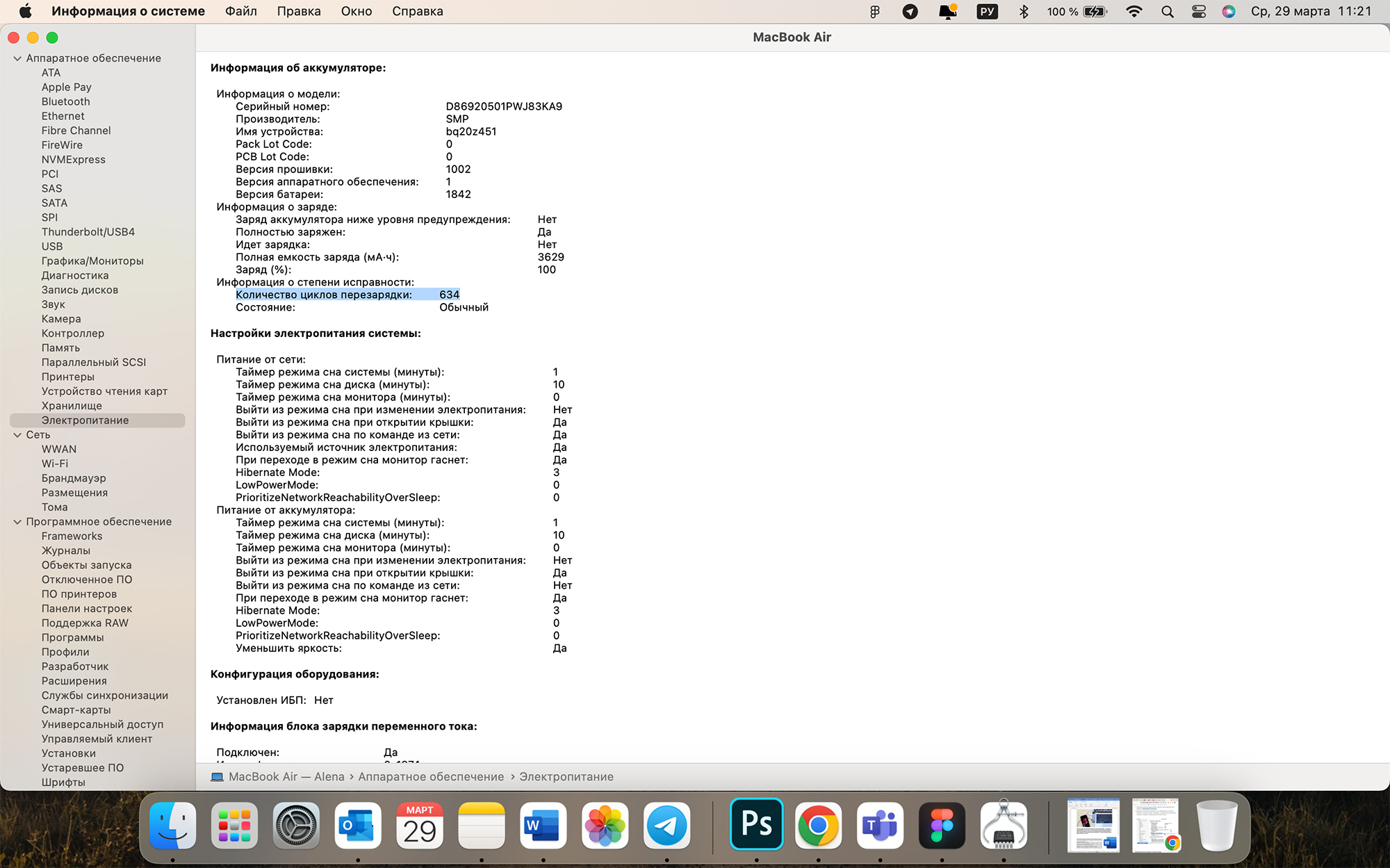
Եթե Ձեր MacBook-ը հասել է պատկառելի տարիքի կամ նկատում եք վերջինիս կատարողականինվազում, ապա ժամանակն է փոխարինել մարտկոցը: iSpace սպասարկման կենտրոնի մասնագետներն օպերատիվ կերպով կտեղադրեն նոր օրիգինալ մաս՝ Apple-ի բոլորստանդարտներին համապատասխան։
Եթե լիցքավորման ցիկլերի թիվը դեռ փոքր է, ապա դեռ ուշ չէ օգտվել մեր փորձագետներիառաջարկություններից և հետաձգել մարտկոցի մաշվածության ժամանակահատվածը:
Ակտիվացրեք էներգախնայողության ռեժիմը
Ժամանակակից սարքերի ամենաթեժ հատկանիշներից մեկը էներգախնայողությունն է: Եվ չնայածApple-ը այս գործառույթը ներկայացրել է դեռևս 2015 թվականին iOS 9-ում, այն հայտնվեց MacBook-ում macOSMonterey-ի թողարկմամբ: Ահա և թարմացնելու Ձեր պատճառը, եթե Դուք դեռ օգտագործում եք 2021 թ.-ի տարբերակը:
Էներգախնայողության ռեժիմի ակտիվացումը երկարացնում է Ձեր սարքի մարտկոցի կյանքը՝նվազեցնելով էկրանի պայծառությունն ու հետին լուսավորությունը, ֆոնային ծրագրերիակտիվությունը և պրոցեսորի աշխատանքը: Վերջինս նշանակում է, որ «ծանր» ծրագրերթողարկելիս, կարող եք նկատել հապաղումներ։ Պատրաստ եղեք ընտրություն կատարելնոութբուքի արդյունավետությունը կամ մարտկոցի ժամկետը զոհաբերելու միջև:
Ի դեպ, ցածր էներգիայի սպառման ռեժիմում մարտկոցի ջերմաստիճանը նույնպես նվազում է։ ԵթեՁեր Mac մոդելն ունի օդափոխիչ, այն կաշխատի շատ ավելի հանգիստ:
- Ռեժիմն ակտիվացնելու համար անցեք Mac մենյու :
- Ընտրեք «Համակարգային կարգավորումներ»:
- «Մարտկոց» բաժնում կա երկու ներդիր՝ «Էներգախնայողության ռեժիմ» և «Մարտկոցիկարգավիճակ»: Առաջինում կարող եք ընտրել «Երբեք», «Միշտ», «Միայն մարտկոցից» կամ«Միայն ցանցային ադապտորից» տարբերակները, իսկ երկրորդում կարող եք պարզել«Մարտկոցի կարգավիճակը», ակտիվացնել «Օպտիմիզացված լիցքավորում» և«Կառավարել մարտկոցի կյանքը»:
Այս ընտրացանկը կարող է հասանելի լինել նաև ավելի հեշտ ձևով. սեղմեք վերևի աջ կողմումգտնվող գործիքների վահանակում գտնվող մարտկոցի պատկերակին, այնուհետև անցեք«Մարտկոցի կարգավորումներ»: Հաջորդ քայլերը նույնն են:
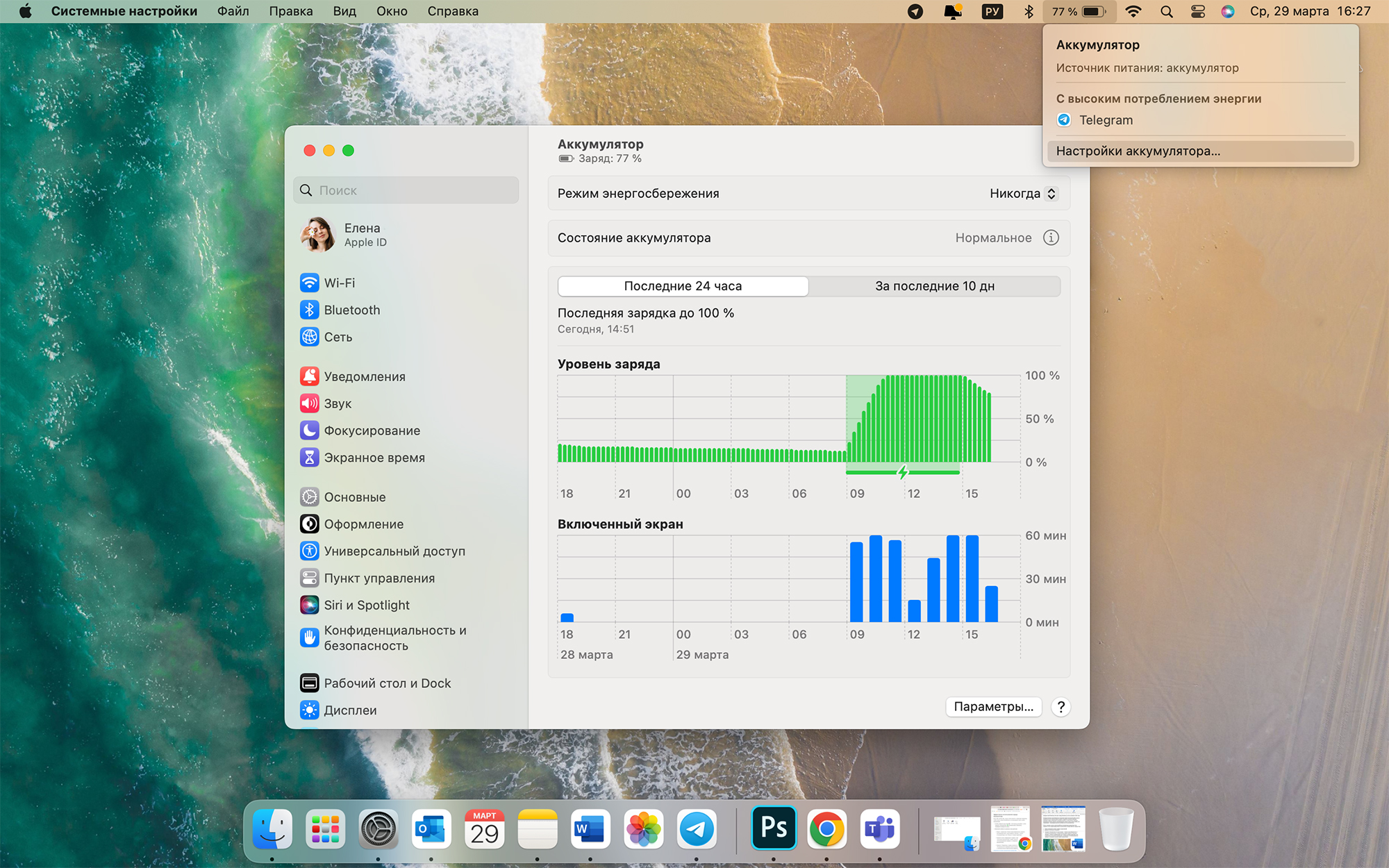
Մի սպառեք Ձեր Mac մարտկոցն ամբողջությամբ
Apple-ը խորհուրդ է տալիս թույլ չտալ, որ մարտկոցը զրոյի հասնի։ Իհարկե, եթե դա ընդամենը միքանի անգամ լինի, ոչ մի վատ բան չի պատահի։ Սակայն պետք չէ դա անել կանոնավոր կերպով: Եվ առավել ևս՝ սարքը երկար ժամանակ մի թողեք առանց լիցքավորման կարգավիճակում։Կուպերտինոյի մասնագետները զգուշացնում են, որ այս դեպքում հավանականություն կա, որ Mac-ը«կհայտնվի» խորը առանց լիցքավորման կարգավիճակում։ Իսկ սա լի է լիցքավորումը չպահելուվտանգով:
Եթե Դուք չեք նախատեսում նոութբուքը երկար ժամանակ օգտագործել, Դուք միևնույնն է պետք էվերջինիս մեջ պահպանեք անհրաժեշտ լիցքավորումը. միացրեք այն և լիցքավորեք մինչև 40-50%:
Ի դեպ, օգտատերերին հուզում է նաև այն հարցը, թե հնարավո՞ր է արդյոք սարքը մշտապեսմիացված պահել ցանցին։ Այո, դա բացարձակապես անվտանգ է և թույլ կտա երկարացնելմարտկոցի կյանքը: Mac-ի ներսում տեղադրված է հատուկ կարգավորիչ, որը պաշտպանում է այն«ավելորդ» էներգիայից։
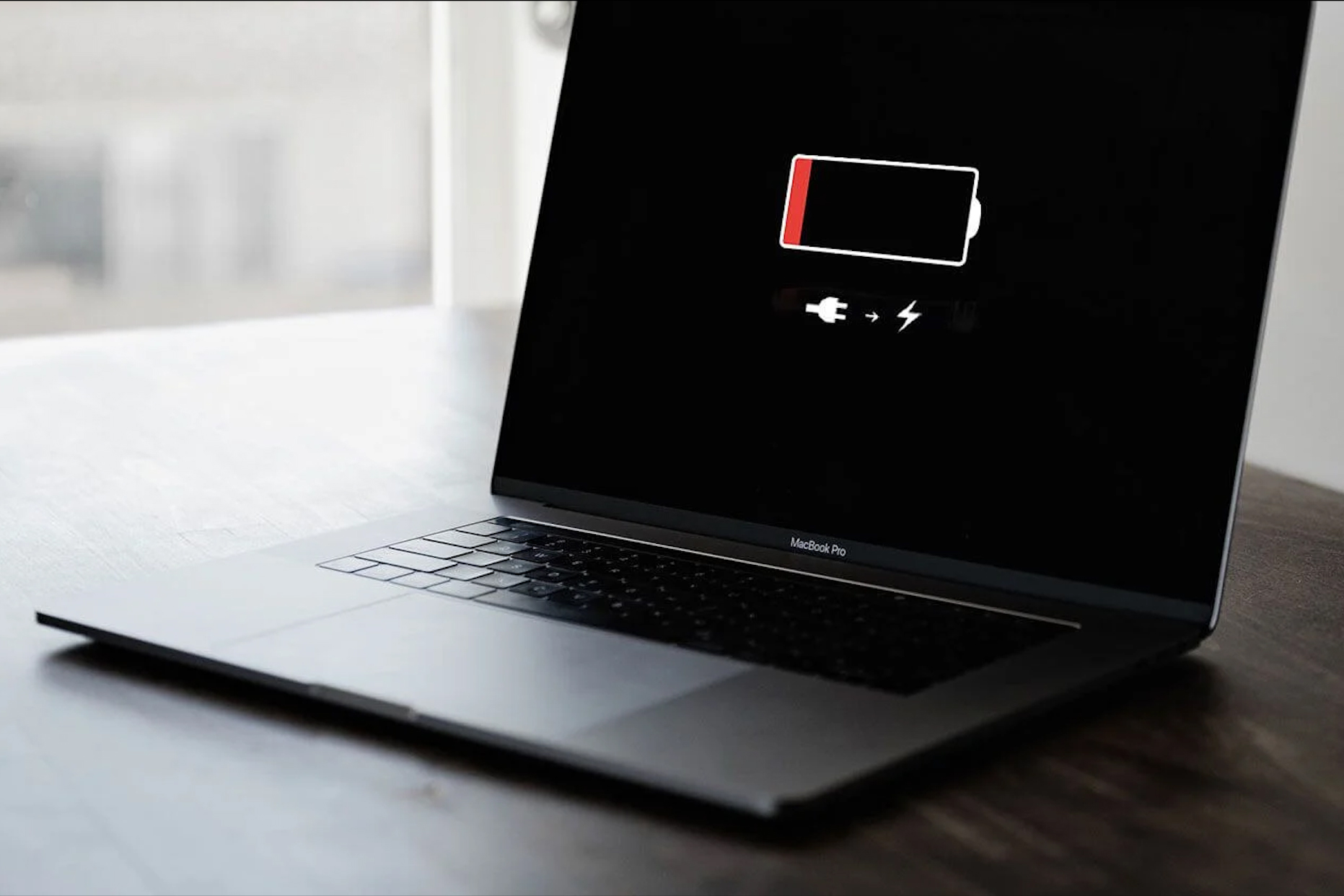
Խուսափեք ծայրահեղ ջերմաստիճաններից
Յուրաքանչյուր MacBook հագեցած է ջերմաստիճանի փոփոխության ստուգման տվիչներով: Եվ եթեԴուք աշխատում եք սաստիկ կլիմայական պայմաններում, վաղ թե ուշ խնդիրներ կառաջանան։Կիզիչ արևի տակ նոութբուքը վերածվում է վառարանի, և վերջինիս ապարատային միջուկըհալվում է։ Խիստ սառնամանիքի դեպքում կոնդենսատը հավաքվում է կորպուսի ներսում, բաղադրիչների փխրունությունը մեծանում է, և երբեմն նույնիսկ մատրիցան կարող է փչանալ:
Այդ իսկ պատճառով Apple-ը խորհուրդ է տալիս սարքը չենթարկել գերտաքացման կամգերսառեցման։ Առաջարկվող շրջակա միջավայրի ջերմաստիճանը տատանվում է +10-ից +35°C-իսահմաններում, 0-ից 95% հարաբերական խոնավության դեպքում: Պահպանման դեպքում ՁերMac-ի համար ընդունելի ջերմաստիճանը -20-ից +45°C է:
Հիշեցնենք, որ նախընտրելի է MacBook-ն օգտագործել հարթ, կայուն մակերեսի վրա: Անկողնումաշխատելը, թեև հարմար է, սակայն խելամիտ չէ՝ սարքը դնելով վերմակի կամ բարձի վրա՝ փակումեք օդափոխության անցքերը, ինչը նույնպես հանգեցնում է գերտաքացման։
Իհարկե, սարքը կարող է տաքանալ շահագործման ընթացքում, և դա նորմալ է, հատկապեսինտենսիվ ռեսուրսներով ծրագրերի հետ աշխատելիս: Բայց եթե Ձեզ անհանգստացնում էվերջինիս մշտական գերտաքացումը, ապա ավելի լավ է չհետաձգել այցը մեր սպասարկման կենտրոն:

Օգտագործեք օրիգինալ լիցքավորիչը և մալուխը
Եթե Ձեզ անհրաժեշտ է փոխարինել գործարանային մալուխը, ապա չպետք է գնեք էժանցածրորակ անալոգներ: Սա կարող է հանգեցնել սարքի խափանման, իսկ հատկապեսվտանգավոր դեպքերում՝ դրա բռնկման:
Սակայն Apple-ն իր օգտատերերին առաջարկում է այլընտրանքային լուծում՝ գնել MFI հավաստագրված աքսեսուարներ: Դրանք թեև օրիգինալ չեն, սակայն ստեղծված են հատուկ Apple տեխնոլոգիայի համար և լիցենզավորված են արտադրողի կողմից: MFI պիտակը երաշխիք է այն բանի, որ ընկերությունը բավարարում է Apple-ի պահանջների հսկայական ցանկը՝ կարգավիճակիցմինչև որակ: Մեր կատալոգից Native Union, Satechi, Belkin, Anker և մի քանի այլ ապրանքանիշերիարտադրանքներն ունեն համապատասխան սերտիֆիկացում. դրանք պատրաստված ենբարձրորակ նյութերից և բացարձակապես անվտանգ են տեխնիկաների համար:

Թարմացրեք macOS-ը
Մի անտեսեք ծրագրային ապահովման թարմացումների ժամանակին կատարումը: Օպերացիոնհամակարգի յուրաքանչյուր նոր տարբերակում մշակողները բարելավել են էներգախնայողությանտեխնոլոգիաները, ինչպես նաև շտկել են սխալները՝ դրանով իսկ բարելավելով սարքիաշխատանքը: Ինտերնետին միանալու դեպքում macOS-ն ամեն շաբաթ ավտոմատ կերպովստուգում է ծրագրային ապահովման թարմացումները, սակայն տեղադրման ժամանակը որոշումեք Դուք:
Որպեսզի համոզվեք, որ Ձեր MacBook-ն ունի վերջին ծրագրային ապահովումը, բացեք Apple-իընտրացանկը և ընտրեք «Ծրագրային ապահովման թարմացումները»:

Իհարկե, կարող եք անջատել գեոլոկացիայի ծառայությունները, արտաքին հիշողությունը, ինչպեսնաև ծանուցումները, Wi-Fi-ը և Bluetooth-ը: Սակայն, ամենայն հավանականությամբ, Ձեր Mac-ումՁեզ անհրաժեշտ կլինեն այս հնարավորությունները արդյունավետ աշխատանքի համար:
Որքան էլ որ Ձեզ դժվար լինի փորձել հետևել այս կանոններին, վաղ թե ուշ ստիպված կլինեքփոխարինել մարտկոցը: Խորհուրդ է տրվում դա անել միայն ստուգված վայրերում։ iSpace սպասարկման կենտրոնի մասնագետները լիազորված են Apple-ի կողմից և աշխատում ենվերջինիս բոլոր ստանդարտներին համապատասխան։ Մենք միշտ պատրաստ ենք աջակցել Ձեզ և Ձեր սարքերը:
Սպասարկման կենտրոնի հասցեն.
Ամիրյան 7, Երևան
Բաժանորդագրվիր և առաջինը տեղեկացիր մեր ակցիաների և նորությունների մասին:
